Google skjöl: Hvernig á að búa til efnisyfirlit

Lærðu hvernig á að búa til efnisyfirlit í Google skjölum á auðveldan hátt.
Það eru tvær tegundir af rásum í Slack vinnusvæði: opinber og einkarekin. Rásir eru sjálfgefið opinberar en hægt er að stilla þær þannig að þær séu persónulegar í staðinn þegar þær eru búnar til eða hvenær sem er. Ekki er hægt að breyta einkarásum aftur í að vera opinberar rásir.
Opinberar rásir eru sýnilegar í rásarvafranum öllum meðlimum vinnusvæðisins og hægt er að tengja þær hvenær sem er. Einkarásir eru faldar öðrum en meðlimum og aðeins er hægt að skoða þær eða tengjast þeim með boði.
Þessi munur á friðhelgi einkalífs og aðgengi gerir opinberar rásir tilvalnar fyrir flest samskipti. Til dæmis, að hafa rás liðs opinberlega þýðir að ef einhver þarf að hafa samband við þá getur hann valið að vera tímabundið með til að spyrja spurninga sinnar. Á sama hátt getur fólk séð hvort það séu einhverjar sérhagsmunarásir sem það hefur áhuga á sem það getur síðan auðveldlega gengið í. Einkarásir eru tilvalnar til að ræða viðkvæmari efni sem flestir notendur ættu ekki að sjá. Til dæmis ef það er HR kvörtun á hendur einhverjum, eða ef fyrirtækið er að skipuleggja uppsagnir o.s.frv.
Ef þú vilt breyta stöðu opinberrar rásar til að gera hana persónulega þarftu að fara í viðbótarrásarvalkostina. Til að gera það, opnaðu rásina sem þú vilt breyta, smelltu á hnappinn „Sýna upplýsingar um rás“ efst í hægra horninu, smelltu síðan á þrípunkta táknið merkt „Meira“ og veldu „Viðbótarvalkostir“. Að öðrum kosti geturðu hægrismellt á rásina á listanum og valið „Viðbótarvalkostir“ í hægrismellisvalmyndinni, en það er auðveldara að smella óvart á ranga rás.
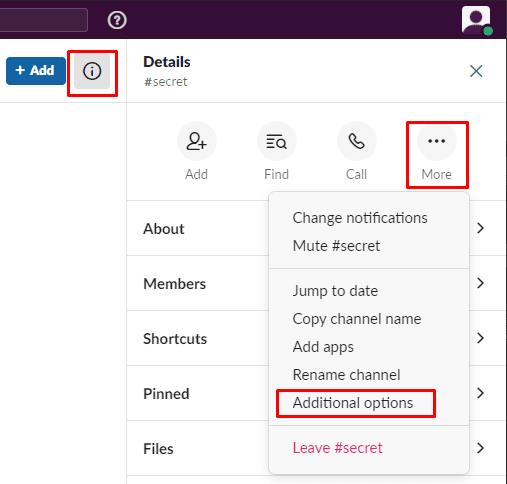
Opnaðu viðbótarrásarvalkostina.
Í viðbótarvalkostunum skaltu velja „Breyta í einkarás“.
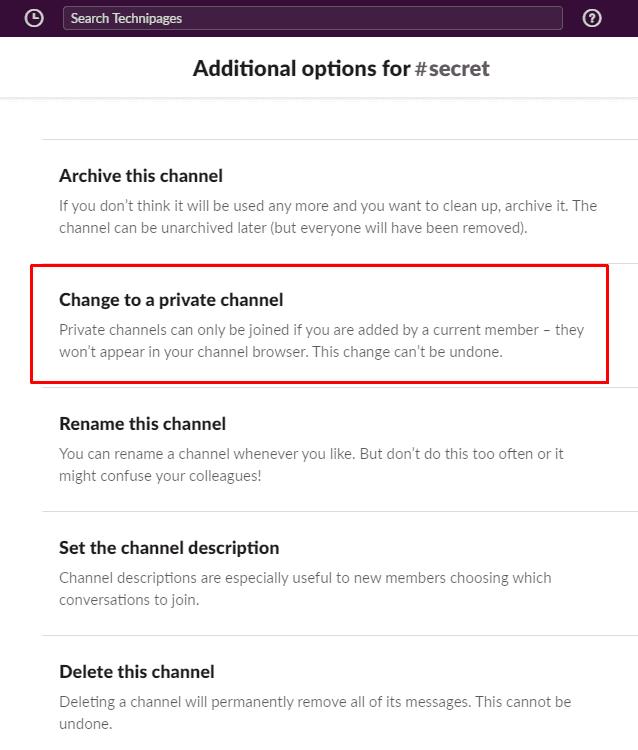
Í rásarvalkostunum, smelltu á „Breyta í einkarás“.
Að breyta rásinni í lokuð mun ekki gera skrár sem hefur verið deilt þegar lokaðar, þær verða áfram opinberar. Að auki mun rásarferillinn og meðlimalistinn ekki hafa áhrif á breytinguna. Ef þú vilt halda áfram og ert meðvitaður um að það er ómögulegt að gera einkarás opinbera aftur, smelltu á „Breyta í lokað“.
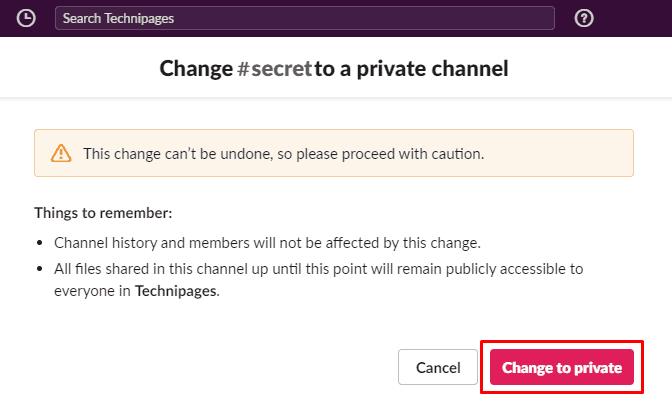
Smelltu á „Breyta í lokað“ til að halda áfram.
Lokatilkynning birtist til að minna þig á að þú munt ekki geta gert rásina opinbera aftur. Ef þú ert viss skaltu athuga hvort nafn rásarinnar sé rétt og smelltu síðan á „Breyta í einka“ til að ganga frá breytingunni.
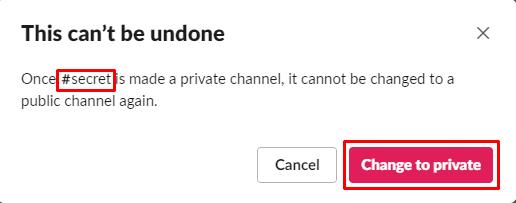
Smelltu á „Breyta í einkaaðila“ til að staðfesta og ganga frá breytingunni.
Að stilla Slack rás á einka þýðir að notendur geta aðeins séð eða tekið þátt í henni með boði. Með því að fylgja skrefunum í þessari handbók geturðu breytt rás í lokuð.
Lærðu hvernig á að búa til efnisyfirlit í Google skjölum á auðveldan hátt.
AR Zone er innbyggt app sem er fáanlegt í nýjustu Samsung símunum. Lærðu meira um AR eiginleika, hvernig á að nota appið og hvernig á að fjarlægja það.
Við sýnum þér nákvæmar skref um hvernig á að breyta Facebook lykilorðinu þínu.
Chrome, sjálfgefið, sýnir þér ekki alla vefslóðina. Þér er kannski sama um þessi smáatriði, en ef þú þarft af einhverjum ástæðum að birta alla vefslóðina, nákvæmar leiðbeiningar um hvernig á að láta Google Chrome birta alla vefslóðina á veffangastikunni.
Reddit breytti hönnun sinni enn og aftur í janúar 2024. Endurhönnunin er hægt að sjá af notendum skjáborðsvafra og þrengir að aðalstraumnum á sama tíma og tenglar eru til staðar.
Að slá uppáhalds tilvitnunina þína úr bókinni þinni á Facebook er tímafrekt og fullt af villum. Lærðu hvernig á að nota Google Lens til að afrita texta úr bókum yfir í tækin þín.
Áminningar hafa alltaf verið aðal hápunktur Google Home. Þeir gera líf okkar örugglega auðveldara. Við skulum fara í stutta skoðunarferð um hvernig á að búa til áminningar á Google Home svo að þú missir aldrei af því að sinna mikilvægum erindum.
Stundum, þegar þú ert að vinna í Chrome, geturðu ekki fengið aðgang að ákveðnum vefsíðum og færð upp villuna „Laga DNS vistfang netþjóns fannst ekki í Chrome“. Hér er hvernig þú getur leyst málið.
Hvernig á að breyta lykilorðinu þínu á Netflix streymisvídeóþjónustunni með því að nota valinn vafra eða Android app.
Ef þú vilt losna við endurheimta síður skilaboðin á Microsoft Edge skaltu einfaldlega loka vafranum eða ýta á Escape takkann.






